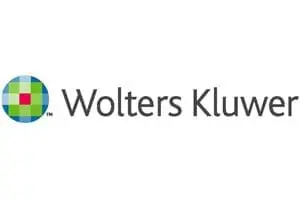Administrar el espacio de almacenamiento en nuestro MacBook es una de las acciones que debemos tomar de vez en cuando si queremos que el sistema funcione con la fluidez que esperamos y no tener imprevistos. En este sentido, muchos usuarios esperan hasta que aparecen los mensajes de que no se pueden realizar ciertas funciones y buscan herramientas de confianza para liberar espacio de disco en Mac. No obstante, limpiar el almacenamiento de nuestro dispositivo no es un proceso complicado y, por norma general, solo hay que seguir unos sencillos pasos.
Pasos para liberar espacio en nuestro MacBook
Tal y como se aconseja en el soporte oficial de Apple, a la hora de optimizar el espacio de almacenamiento de nuestro dispositivo, se han de tomar las siguientes medidas.
1. Comprobar el espacio de almacenamiento
Para comprobar el espacio de almacenamiento libre en un dispositivo, o bien cómo se organiza el que está ocupado, solo hay que ir a «ajustes del sistema» o a la opción «acerca de este Mac», dependiendo de la versión macOS que tenga nuestro MacBook. De esta forma, podremos ver cómo se encuentra el almacenamiento, el que ya hemos utilizado, así como el que nos queda disponible. Así, los Datos del Sistema nos mostrarán el total, mientras que el resto de categorías nos indicará qué es lo que está ocupando espacio y de qué tipo de archivos se trata. Ver este apartado es importante para, después, asegurarnos de que las medidas que tomamos sirven y se actualiza el almacenamiento disponible.
2. Utilizar las funciones de Mac para optimizarlo
Ahora que sabemos cuánto espacio tenemos disponible y cuánto estamos utilizando, es el momento de limpiar, lo cual podemos hacer de dos maneras. La primera, usando las propias funciones del Mac, entre las que se incluye la administración de los archivos de iCloud, así como la optimización del almacenamiento o el vaciado de la papelera. En Apple support proporcionan manuales para llevar estas funciones a cabo de forma segura y sencilla, por lo que es recomendable consultarlos y conocer en qué nos ayudará cada una.
3. Copiar o limpiar de forma manual los archivos
La segunda manera, aparte de la optimización con las funciones de Mac, es limpiando nuestros archivos de forma manual. De este modo, es aconsejable contar con una unidad de almacenamiento externa para poder transferir los datos importantes y no perderlos, así como aquellos archivos que por sus características suelen ser los que más espacio ocupan, como los vídeos y las fotografías. Además, es importante revisar aplicaciones o carpetas cuyo contenido se almacena y puede que ya no utilicemos, como puede ser la carpeta de descargas o la aplicación de Mail.
Por último, prestaremos atención a otros dispositivos que podamos tener conectados al Mac, como el iPhone, y cuyas copias de seguridad se almacenen en el dispositivo, aparte de eliminar aquellas aplicaciones que ya no utilicemos o no vayamos a usar, y repetiremos el proceso de vez en cuando antes de que vuelva a llenarse el espacio. Así, conseguiremos mantener libre el almacenamiento en nuestro MacBook sin demasiadas complicaciones.